windows如何分屏显示 电脑怎么分屏一半一半
更新时间:2023-07-06 09:24:38作者:qiaoyun
当我们在windows中打开窗口操作的时候,一般只显示一个窗口,这样就需要来回进行切换,其实在电脑中,自带有多窗口分屏功能,可以同时显示多个窗口互不打扰,方便我们多个任务进行操作,那么windows如何分屏显示呢?如果你也想知道的话,那就跟着笔者一起来看看电脑分屏一半一半的详细方法吧。
方法如下:
1、点击桌面 Windows 图标>设置图标,选择系统。
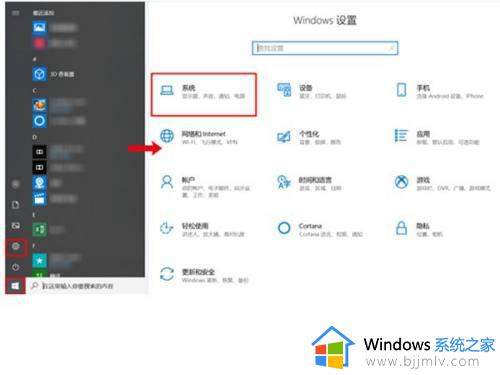
2、点击“多任务处理”,打开贴靠窗口开关,或勾选贴靠窗口下的三个选项,开启贴靠功能。
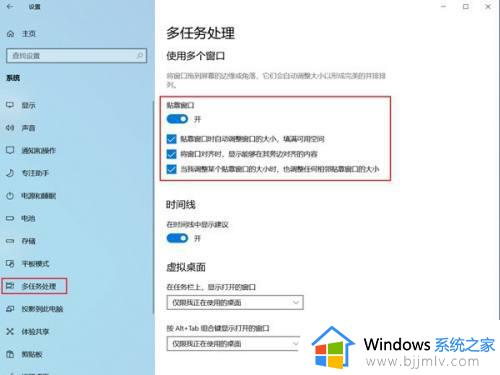
3、将鼠标光标移动到窗口标题栏空白处,点击鼠标左键不放,将窗口拖动至屏幕左侧或右侧。
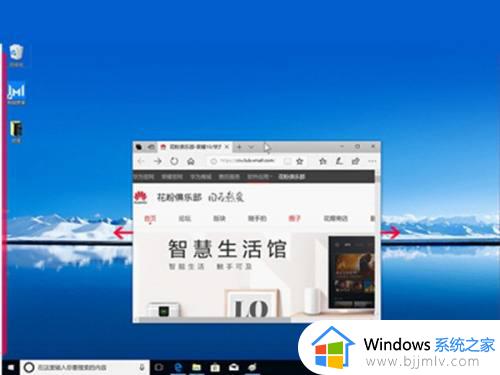
4、当鼠标光标到达屏幕左/右边缘时,屏幕会闪过一个半透明的水波纹,并迅速在左半屏/右半屏形成一个半透明的预览框,此时松开鼠标左键,该窗口占据预览框,实现1/2(半屏)贴靠。
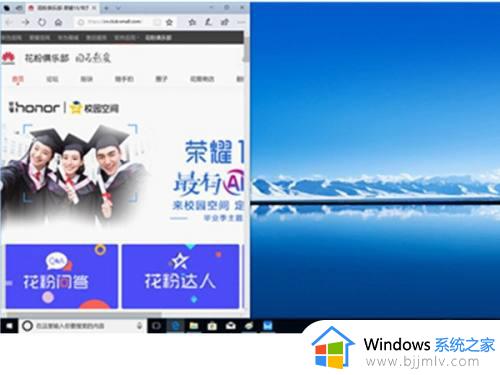
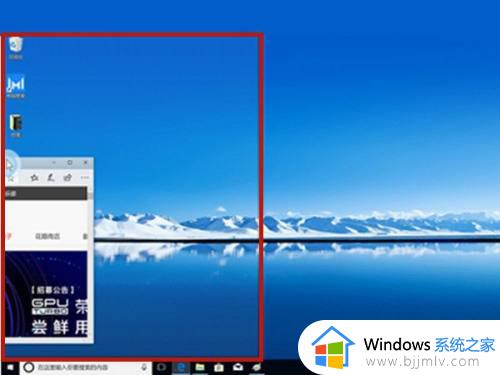
以上给大家介绍的就是windows分屏显示的详细方法,有需要的小伙伴们可以参考上述方法步骤来进行操作就可以了。
windows如何分屏显示 电脑怎么分屏一半一半相关教程
- 笔记本电脑怎么分屏一半一半 笔记本电脑分屏操作方法
- 电脑桌面显示分成两半怎么办 电脑显示屏分两半显示的解决方法
- wps表格打印时部分内容显示一半或不显示怎么回事?
- 怎么使电脑两个窗口各占一半 电脑如何分屏显示两个窗口
- word表格文字显示一半隐藏一半是什么原因 word文档表格里的字只显示一半如何解决
- 笔记本电脑一半白屏一半正常运行修复方法
- wps一个单元格分成两半的方法 wps表格一分为二怎么弄
- 电脑开机开一半就黑屏是怎么回事 电脑系统启动到一半黑屏怎么处理
- 电脑摄像头有一半是黑的怎么办 电脑摄像头一半黑屏修复方法
- windows两个窗口分屏显示方法 电脑怎么分屏2个显示窗口
- 惠普新电脑只有c盘没有d盘怎么办 惠普电脑只有一个C盘,如何分D盘
- 惠普电脑无法启动windows怎么办?惠普电脑无法启动系统如何 处理
- host在哪个文件夹里面 电脑hosts文件夹位置介绍
- word目录怎么生成 word目录自动生成步骤
- 惠普键盘win键怎么解锁 惠普键盘win键锁了按什么解锁
- 火绒驱动版本不匹配重启没用怎么办 火绒驱动版本不匹配重启依旧不匹配如何处理
热门推荐
电脑教程推荐
win10系统推荐